
おはようございます。かきんです。
今回はフレンド登録とパーティ招待・組み方についてまとめています。是非このSYNCED(シンクド)攻略記事を参考にしてみてください。
フレンド登録のやり方
フレンドを検索して登録する

まず画面左下に表示されているキーでチャット関連のウィンドウを開きます。デフォルトでは「Fキー」ですね。
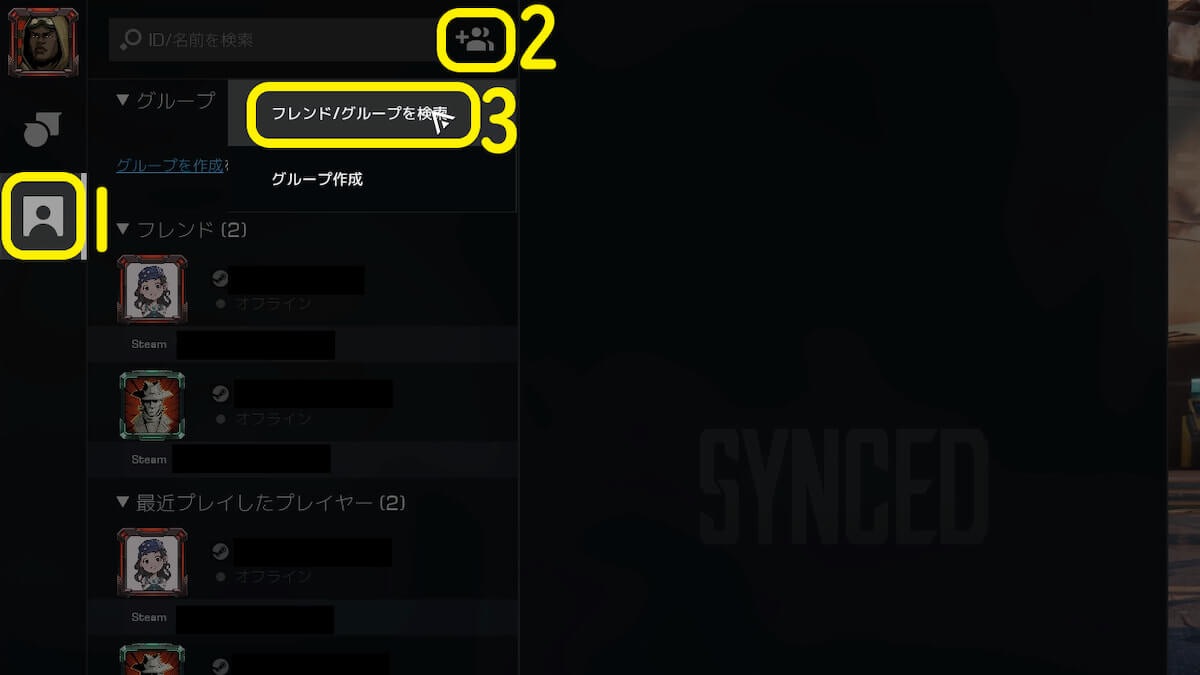
画像の順に進んで「フレンド/グループを検索」を選択します。
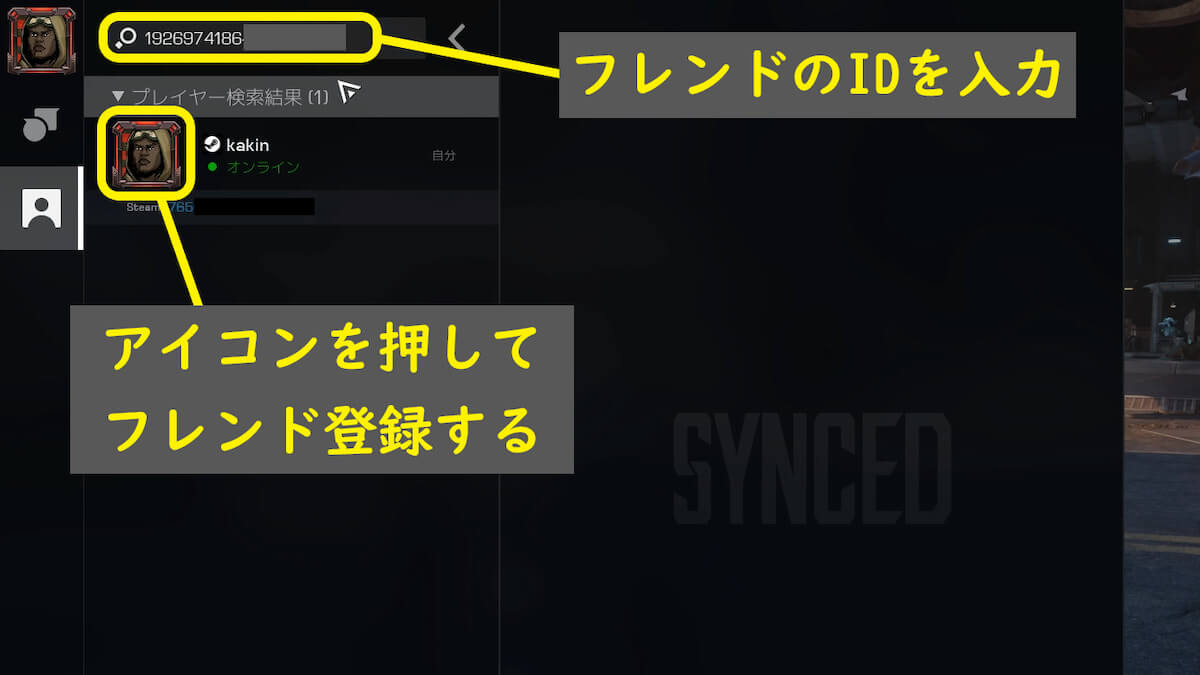
左上の検索欄にフレンドのIDを入力します。
表示されたフレンドのアイコンを押し、右下に表示される「フレンドに登録する」を押せばOK。あとは相手が承認すればフレンドになりますね。
IDの確認方法

まず「Fキー」長押しでチャット関連のウィンドウを開き、左上にある自分のアイコンを押します。
プロフィールが表示され、自分の名前の下にある数字がIDですね。
受け取り側はプライバシー設定に注意
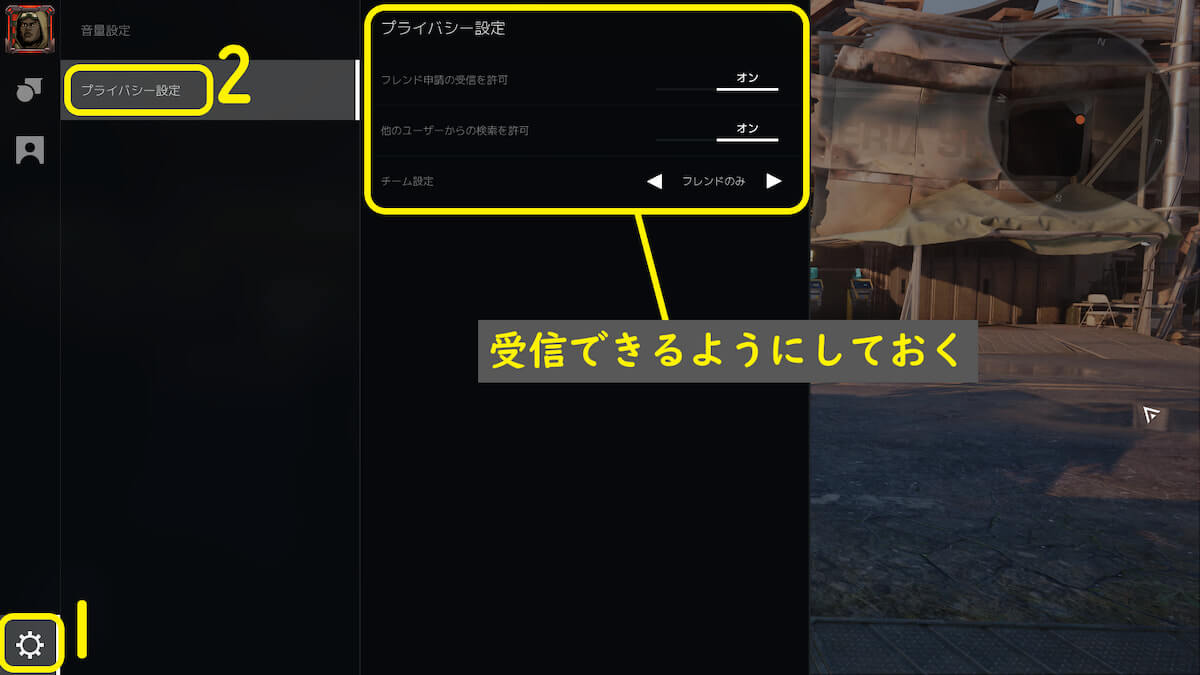
フレンド登録が相手に届かない場合は、相手のプライバシー設定で弾いている可能性があります。
画像の設定欄で受信がオンになっているか確認してみてください。
パーティの組み方
フレンドのプロフィールから招待する
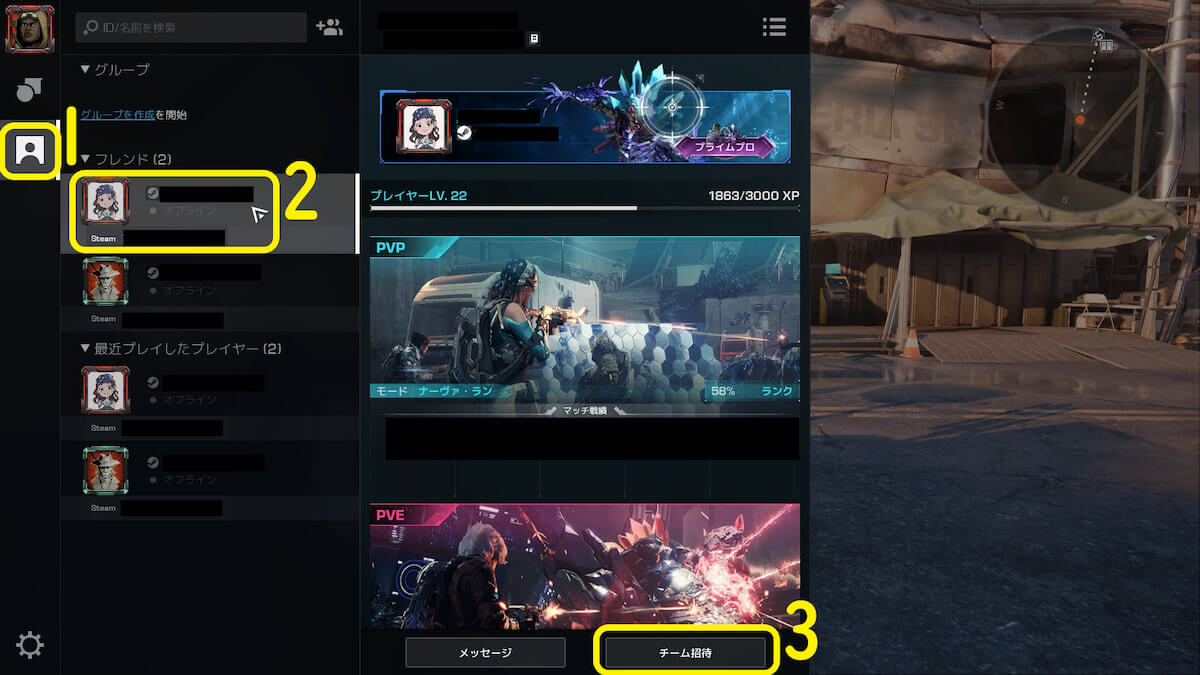
「Fキー」長押しでチャット関連のウィンドウを開き、画像を参考にして「チーム招待」を送ります。
あとは相手が承認すればパーティに加入します。
リーダーの変更とキックのやり方

まずは画面左下に表示されているキーでチームのウィンドウを開きます。デフォルトでは「Tキー」ですね。

パーティメンバーにカーソルを合わせて右クリックで「オプション」を開きます。あとは下に表示される「リーダー権限移行/キック」を選びましょう。
以上が【SYNCED】フレンド登録とパーティの組み方になります。
この攻略記事が攻略の手助けになれば幸いです。
